Методе промене имена хоста у Орацле Линук 8
Постоје две методе помоћу којих можете да промените име хоста свог Орацле Линук 8 система:
- Метода ГУИ (графички кориснички интерфејс)
- Метода ЦЛИ (интерфејс командне линије)
Следећи одељци показују вам како да промените име хоста сервера помоћу сваке од ових метода.
Метод И: ГУИ метод
Да бисте променили име хоста свог Орацле Линук 8 система помоћу ГУИ методе, изведите следећих пет брзих корака.
Корак 1: Проверите тренутно име хоста
Пре него што покушате да промените име хоста вашег Орацле Линук 8 система, прво треба да проверите тренутно име хоста како бисте након промене имена хоста могли лако да проверите да ли су промене извршене. Да бисте проверили тренутно име хоста свог система Орацле Линук 8, покрените терминал, а затим извршите следећу наредбу у терминалу:
$ хостнамецтл
Тхе хостнамецтл наредба приказује име хоста вашег система, као и неке друге детаље повезане са системом, као што су информације о његовој архитектури, језгру, оперативном систему и још много тога. Тренутно име хоста мог система Орацле Линук 8 је 10.0.2.15, као што можете видети на следећој слици:
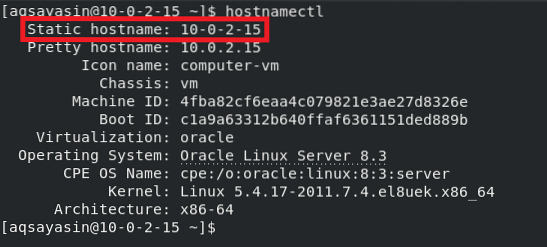
Корак 2: Приступите системским поставкама
Сада ћемо променити име хоста које смо пронашли у претходном кораку. За то ћемо прво морати да приступимо Орацле Линук 8 системским подешавањима. Једноставно кликните десним тастером миша било где на радној површини Орацле Линук 8 и у падајућем менију који се појави одаберите опцију Сеттингс. Овај корак је истакнут на следећој слици:
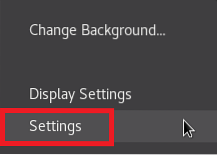
Корак 3: Приступите детаљима система
Након што кликнете на опцију Сеттингс из падајућег менија, на екрану ће се појавити прозор Орацле Линук 8 Систем Сеттингс. Користите траку за померање у крајњем левом окну овог прозора да бисте се померили надоле и пронашли картицу Детаљи, као што је истакнуто на слици испод. Ова картица одговара Орацле Линук 8 Детаљи система; једноставно кликните на ову картицу да бисте приступили Детаљи система.
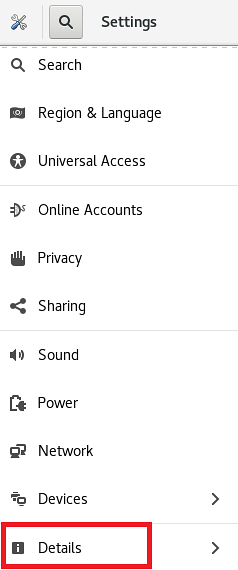
Корак 4: Промените име хоста
Када кликнете на картицу Детаљи у прозору Орацле Линук 8 Систем Сеттингс, моћи ћете да видите све основне детаље повезане са системом, као што су меморија, процесор, тип ОС-а итд. Овде ћете видети и поље које одговара називу уређаја, као што је истакнуто на следећој слици. Име уређаја је у ствари име хоста вашег Орацле Линук 8 система.
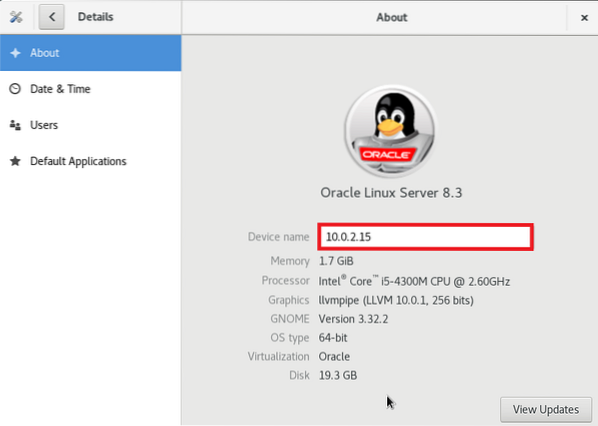
У текстуално поље које одговара ознаци Име уређаја унесите било које име хоста по свом избору. Одлучили смо да име уређаја или име хоста променимо са 10.0.2.15 до Акса Иасин-а, како је истакнуто на слици испод. Након што извршите ове промене, затворите прозор Орацле Линук 8 Систем Сеттингс и промена имена хоста би требала бити готова.
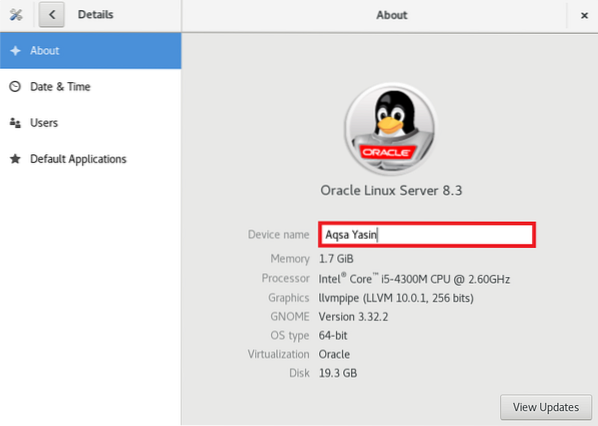
Корак 5: Проверите да ли се име хоста променило
До сада је име хоста нашег Орацле Линук 8 система требало успешно променити. Међутим, сваки пут када покушате да промените системске поставке, увек се препоручује да проверите да ли су се десиле жељене промене. Да бисте проверили да ли је име хоста вашег Орацле Линук 8 система промењено, поново покрените следећу наредбу:
$ хостнамецтл
Као што видите у истакнутом делу излаза ове наредбе, успели смо да променимо име хоста нашег система Орацле Линук 8 са 10.0.2.15 до Акса Иасин-а. Можете одабрати било које друго име хоста по свом избору.
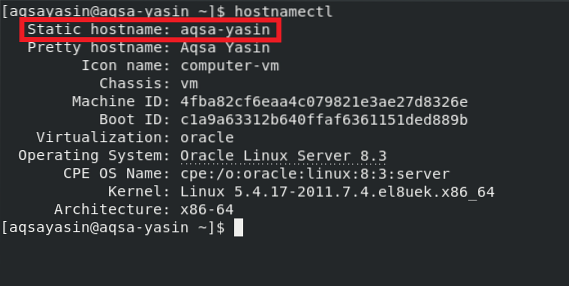
Метод ИИ: Метод командне линије
Да бисте променили име хоста свог система Орацле Линук 8 помоћу терминала, изведите следећа два једноставна корака.
Корак 1: Промените име хоста
Пре него што извршите овај корак, можете да одаберете да проверите своје тренутно име хоста као што смо то урадили у Методу 1 помоћу хостнамецтл команда. Након провере тренутног имена хоста, можете га променити покретањем следеће наредбе на вашем Орацле Линук 8 терминалу:
$ хостнамецтл сет-хостнаме Ново име хостаОвде замените НевХостнаме било којим именом за које желите да буде ново име хоста. Промијенили смо име хоста у Акса, као што је приказано на доњој слици:

Ако се ова наредба изврши без грешака, тада неће приказати поруке у терминалу, као што је приказано на следећој слици:

Корак 2: Проверите да ли се име хоста променило
Након што промените име хоста свог Орацле Линук 8 система преко његовог терминала, сада га можете лако потврдити покретањем следеће наредбе:
$ хостнамецтл
Као што је истакнуто на следећој слици, наше статично име хоста сада је Акса, па је проверено да смо успешно успели да променимо име хоста нашег Орацле Линук 8 система.
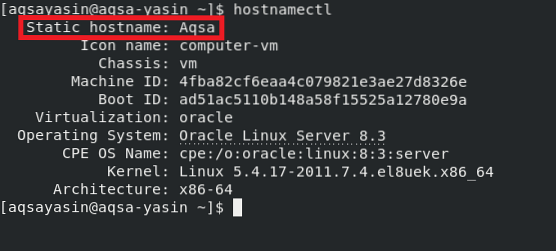
Закључак
У овом чланку представили смо вам методу засновану на ГУИ и ЦЛИ методу за промену имена хоста вашег Орацле Линук 8 система. Можете одабрати да следите који вам је метод најпогоднији. Пратећи било коју од ових метода, можете променити име хоста свог Орацле Линук 8 система онолико пута колико желите. Ако погрешите приликом именовања свог уређаја, можете га исправити чим схватите пратећи методе предвиђене у овом чланку.
 Phenquestions
Phenquestions

